Chrome输入法冲突问题解决实用方法
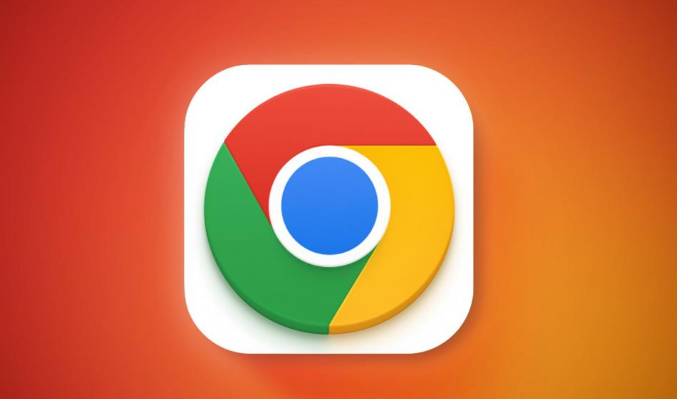
1. 检查输入法设置:在Chrome浏览器中,点击右上角的三个点,选择“设置”选项。在设置页面中,找到“高级”选项并点击进入。然后,在“高级”设置里,查看“语言和输入”部分,确保输入法的相关设置正确。例如,检查是否选择了正确的默认输入法,以及是否有不必要的输入法被启用或禁用。
2. 关闭硬件加速:在Chrome的设置页面中,找到“高级”选项,取消勾选“可用时使用硬件加速”选项。硬件加速可能会导致一些兼容性问题,包括输入法冲突。关闭硬件加速后,重新启动浏览器,查看输入法冲突问题是否得到解决。
3. 更新Chrome浏览器:确保Chrome浏览器是最新版本。旧版本的浏览器可能存在一些已知的与输入法相关的兼容性问题。点击右上角的三个点,选择“帮助”选项,然后点击“关于Google Chrome”。浏览器会自动检查更新,如果有新版本可供更新,按照提示进行更新操作。
4. 检查系统输入法配置:在Windows系统中,打开“控制面板”,找到“时钟和区域”(或“时区、语言或区域”)选项,点击“更改日期、时间或数字格式”,然后选择“管理”选项卡,点击“系统区域设置和语言选项”,在弹出的窗口中,检查输入法的设置是否正确。在Mac系统中,打开“系统偏好设置”,选择“键盘”选项,然后点击“输入法”选项卡,检查输入法的配置和切换方式是否正确。
5. 禁用不必要的扩展程序:过多的扩展程序可能会与输入法发生冲突。在Chrome浏览器中,点击右上角的三个点,选择“更多工具”,然后点击“扩展程序”。在扩展程序页面中,逐个禁用扩展程序,然后重新加载网页,查看输入法冲突问题是否仍然存在。如果发现某个扩展程序导致冲突,可以考虑将其删除或寻找替代的扩展程序。
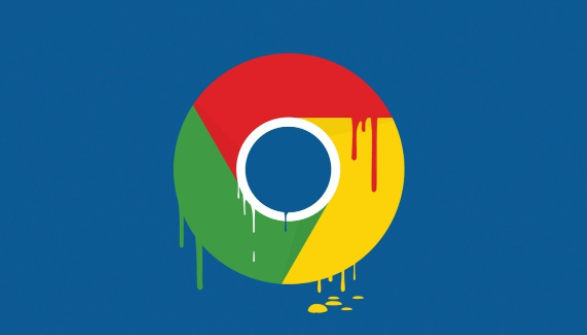
谷歌浏览器开发者模式怎么打开
谷歌浏览器开发者模式怎么打开?本篇文章就给大家带来谷歌浏览器开启开发者模式的操作教程,希望能够给大家带来帮助。
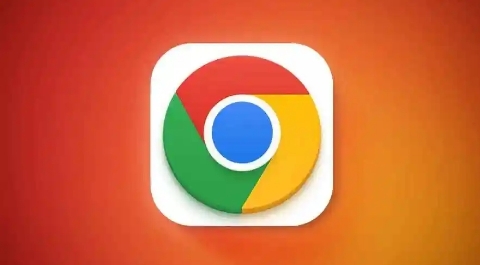
Chrome浏览器GPU资源超频调试与性能监控工具
学习如何使用Chrome浏览器的GPU资源超频调试和性能监控工具,优化浏览器性能。
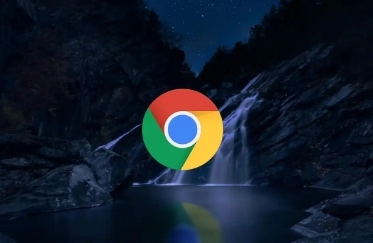
chrome浏览器调试工具无法使用如何恢复
如果Chrome浏览器的调试工具无法使用,可以通过重启浏览器、检查开发者工具设置或更新浏览器来恢复正常功能。
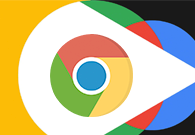
如何修改谷歌浏览器缓存文件夹位置
如何修改谷歌浏览器缓存文件夹位置?今天小编带来自定义谷歌浏览器缓存文件夹保存路径方法,欢迎感兴趣的用户继续阅读下面的内容。
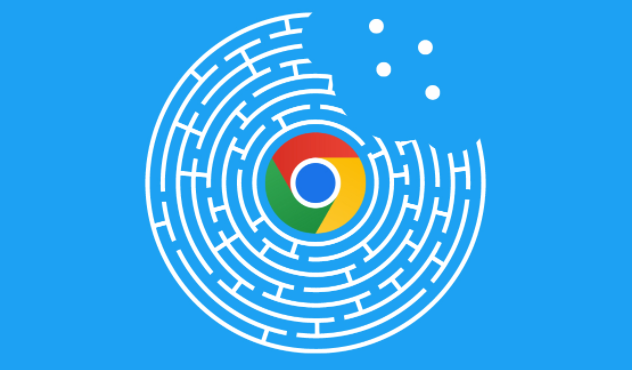
Chrome浏览器如何管理多个用户账户登录信息
学习如何通过Chrome浏览器管理多个用户账户的登录信息,提升账户管理的便捷性和安全性。

谷歌浏览器如何关闭视频加速功能
谷歌浏览器如何关闭视频加速功能?感兴趣的小伙伴快来和小编一起学习这篇关闭教程一览。

谷歌浏览器安装失败怎么办_谷歌安装失败解决方法
你有没有在使用谷歌浏览器的时候遇到各种问题呢,你知道谷歌浏览器安装失败是怎么回事呢?来了解谷歌浏览器安装失败的解决方法,大家可以学习一下。

谷歌浏览器更新后安装失败怎么办_谷歌浏览器安装失败解决方法
你有没有在使用谷歌浏览器的时候遇到各种问题呢,你知道谷歌浏览器更新后重新安装失败是怎么回事呢?来了解谷歌浏览器更新后重新安装失败的解决方法,大家可以学习一下。

谷歌浏览器升级失败怎么办
谷歌浏览器升级失败的操作教程来啦,还不清楚的小伙伴们,赶紧随下编一起来看一下谷歌浏览器升级失败的操作教程吧。

如何修复谷歌浏览器更新检查失败错误代码3:0x80040154?
谷歌浏览器是世界上最受欢迎的浏览器之一,许多用户更喜欢将其作为Windows PC上的默认浏览器。Chrome提供了广泛的功能,使浏览体验变得愉快和容易。因此,它仍然是最值得信赖的浏览器之一。然而,就像任何其他浏览器一样,即使是Chrome也有自己的缺点,在你最需要的时候,它也同样容易出现错误和故障。

谷歌浏览器安装失败无法启动chrome安装程序怎么办?
Google chrome是一款快速、安全且免费的网络浏览器,能很好地满足新型网站对浏览器的要求。Google Chrome的特点是简洁、快速。

如何下载中文版谷歌浏览器
如何下载中文版谷歌浏览器?每个人的电脑里都会有一两个浏览器,但或多或少都会有缺点,比如广告太多,网页加载太慢,运行内存太大等等。

谷歌浏览器无法连接Lync怎么办_谷歌浏览器无法连接Lync解决办法
你有没有在使用谷歌浏览器的时候遇到各种问题呢,你知道谷歌浏览器无法连接Lync是怎么回事呢?来了解谷歌浏览器无法连接Lync的解决方法,大家可以学习一下。
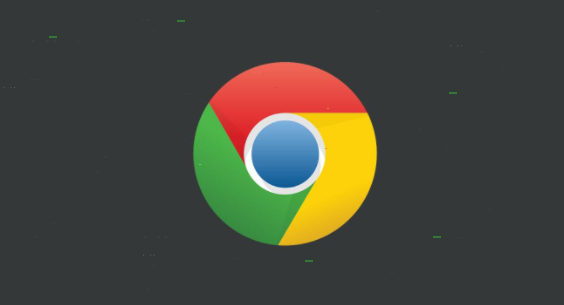
chrome如何使用隐姓埋名保护自己?
Chrome的隐姓埋名让你在浏览时多了一层隐私:搜索查询不会被记住或绑定到你的谷歌个人资料。一旦关闭窗口,所有的cookies都将被丢弃。您的任何浏览历史都不会被保存。
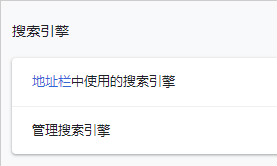
谷歌浏览器怎么更换搜索引擎_更换搜索引擎方法
你有没有想要知道的谷歌浏览器使用技巧呢呢,你知道谷歌浏览器要怎么更换搜索引擎吗?来了解谷歌浏览器更换搜索引擎的具体步骤,大家可以学习一下。

Google Chrome中的访客模式与隐身模式:有什么区别?
Google Chrome 中的隐身模式和访客模式有什么区别?让我们快速了解一下 Chrome 中的访客模式与隐身模式,包括它们的作用以及何时应该使用它们。

如何清除 Windows、MAC 和 Chrome 中的 DNS 缓存?
有没有人对你说过,“嘿,你真的需要清除你的 DNS 缓存”?这不是侮辱。但这也不是一个常见的话题,所以如果你从来没有做过也不要担心。我们将在本教程中完成刷新 DNS 缓存所需的步骤。

win10系统的Edge浏览器新功能-改善网站链接分享体验
外媒报道,如果你有与他人分享链接的习惯,或者从PC设备跳转到另一台PC设备,那么现在有了更好的方式。Windows10的Edge浏览器将获得一项新功能,改善网站链接分享体验。





